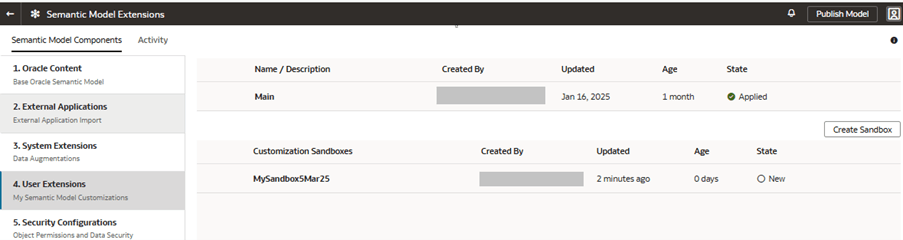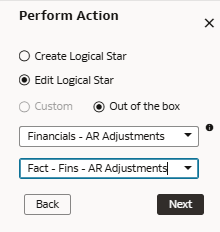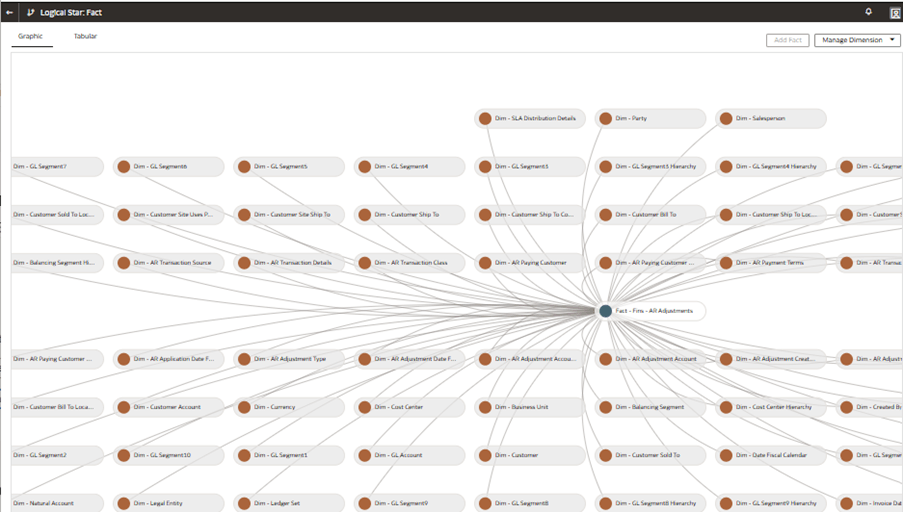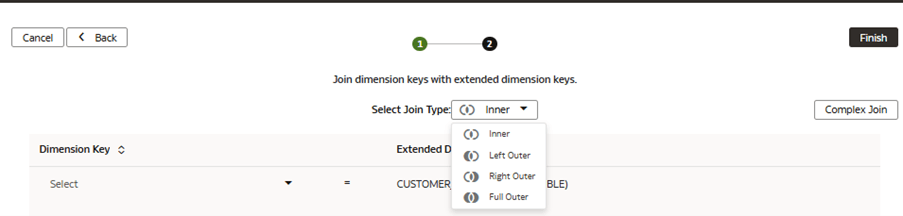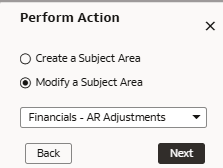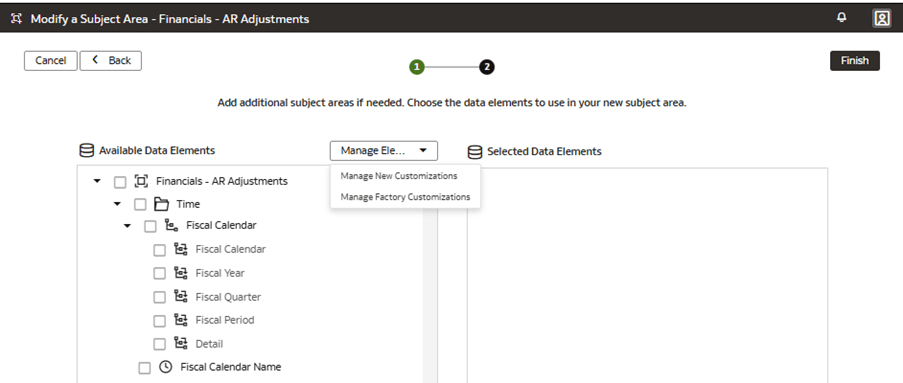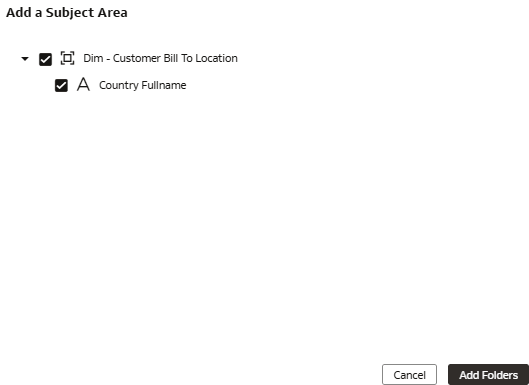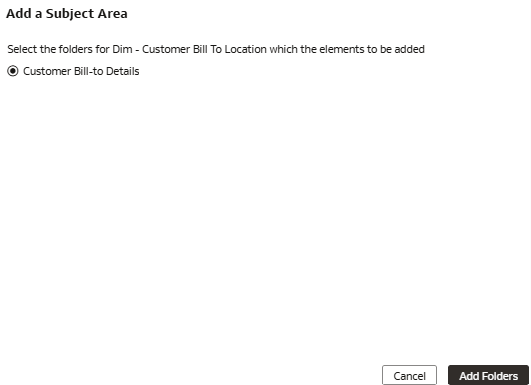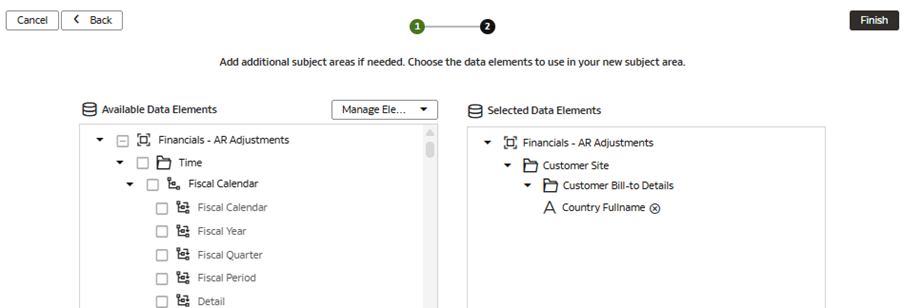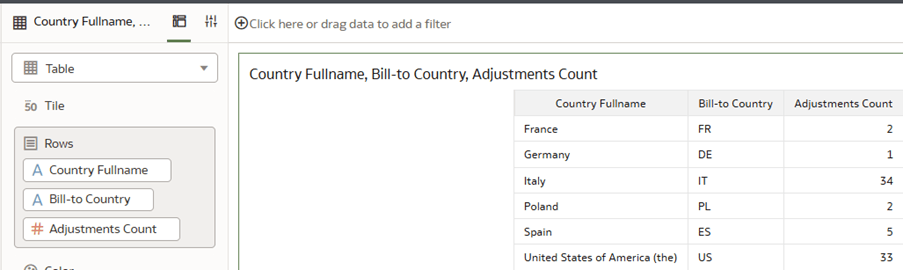Caso de Uso 1: Estender uma Dimensão em Conformidade
Você pode estender uma pasta de dimensão adicionando novas colunas que representam atributos descritivos adicionais relacionados à dimensão em conformidade.
A pasta Detalhes de Faturamento do Cliente (uma subpasta da pasta Local do Cliente da Área de Assunto pré-criada Financials - Ajustes do CR) já contém o atributo País de Faturamento que contém a abreviação de país de duas letras. No entanto, está faltando o atributo descritivo adicional Country Full Name.
Nesse caso de uso, você adiciona a coluna Nome Completo do País de uma origem externa à pasta Detalhes de Faturamento do Cliente pré-criada para associar o atributo de país completo ao local do cliente. Você une a extensão personalizada à dimensão em conformidade predefinida Dim – Customer Bill To Location usando o Customer Location ID.
Este caso de uso requer a assinatura do Fusion ERP Analytics. No entanto, você pode aplicar os conceitos abordados neste caso de uso a qualquer outra assinatura do Fusion Data Intelligence. O caso de uso pode fazer referência às tabelas e sinônimos pré-criados do Autonomous Data Warehouse e simular tabelas e views de banco de dados personalizadas. Se você tiver ativado a assinatura especificada do Fusion Data Intelligence, poderá usar as amostras fornecidas. A recomendação é substituir os objetos de amostra por seus próprios objetos personalizados do Autonomous Data Warehouse, como tabela personalizada, view materializada, view, sinônimo personalizado ou sinônimo de conjunto de dados de aumento de dados.
- Tabela de extensão de dimensão de amostra - FDI_X_COUNTRY_D
- Atributo - País FullName
- Área do assunto - Ajustes do AR
- Pasta da Dimensão Pai - Cliente
- Pasta Dimensão - Dimensão - Local para Faturamento do Cliente
- Tabela ADW pré-criada - DW_CUSTOMER_LOCATION_D
- Crie um sandbox intitulado MySandbox5Mar25. Consulte Criar Sandbox. Ou edite uma sandbox existente na página Extensões de Modelo Semântico; por exemplo, clicando na sandbox MySandbox5Mar25.
- Crie a tabela de extensão de dimensão de amostra, FDI_X_COUNTRY_D, no data warehouse autônomo associado à sua instância do Fusion Data Intelligence usando os arquivos de amostra FDI_X_COUNTRY_D.xlsx ou FDI_X_COUNTRY.sql.
- Crie uma view intitulada FDI_X_CUSTOMER_LOCATION_D_V para unir a tabela personalizada FDI_X_COUNTRY_D à tabela de dimensão pré-criada DW_CUSTOMER_LOCATION_D que contém a chave primária CUSTOMER_LOCATION_ID, que será usada para unir ao estender a dimensão. Use o seguinte script SQL para criar a view:
CREATE OR REPLACE FORCE EDITIONABLE VIEW "OAX_USER"."FDI_X_CUSTOMER_LOCATION_D_V" ("CUSTOMER_LOCATION_ID", "COUNTRY_FULLNAME") DEFAULT COLLATION "USING_NLS_COMP" AS ( SELECT p.CUSTOMER_LOCATION_ID, NVL(c.COUNTRY_FULLNAME,'~NOVALUE~') AS COUNTRY_FULLNAME FROM OAX$OAC.DW_CUSTOMER_LOCATION_D p LEFT JOIN FDI_X_COUNTRY_D c ON p.COUNTRY_CODE = c.COUNTRY_CODE ); - Conceda acesso ao modelo semântico à view FDI_X_CUSTOMER_LOCATION_D_V para o esquema OAX$OAC usando o seguinte script SQL:
GRANT SELECT ON "OAX_USER"."FDI_X_CUSTOMER_LOCATION_D_V" TO "OAX$OAC"; - Valide se os dados estão sendo carregados da amostra conforme esperado usando o seguinte script SQL:
SELECT * FROM OAX_USER.FDI_X_CUSTOMER_LOCATION_D_V;
Adicionar uma Extensão de Dimensão ao Modelo Semântico
Edite a estrela lógica para definir o objeto do data warehouse autônomo, os atributos, os rótulos de exibição e as chaves e, em seguida, una o objeto personalizado à dimensão em conformidade predefinida que está sendo estendida.
Apresentar a Extensão de Dimensão no Modelo Semântico
Você modifica a área de assunto para apresentar as colunas estendidas em uma pasta de área de assunto.
Aplicar e Publicar as Personalizações
Aplique as alterações para compilar o sandbox e verifique se o sandbox está livre de erros.
Em seguida, você usa a guia Atividade para depurar, resolver erros e confirmar que a ação Aplicar Alterações foi concluída e foi bem-sucedida. Finalmente, você mescla as alterações no sandbox principal e publica as principais extensões de usuário para compartilhar as novas extensões com os consumidores.
Nesta etapa, você aplica as alterações, usa a guia Atividade para monitorar o status, mesclar o sandbox MySandbox5Mar25 ao sandbox Principal e, em seguida, publicar a extensão de usuário principal.